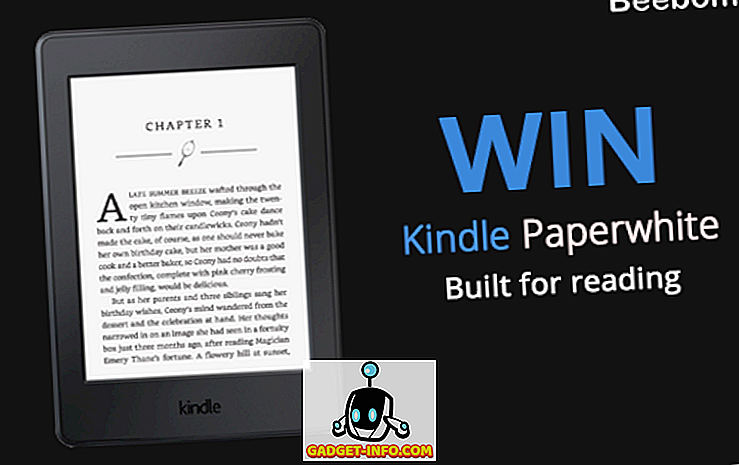Un de mes clients a récemment eu un problème étrange dans Windows 7 dans lequel il ne pouvait pas basculer d’un utilisateur à l’autre en utilisant la procédure normale. Par défaut, si vous cliquez sur Démarrer, puis sur la petite flèche à côté de l'arrêt, vous pouvez choisir Changer d'utilisateur comme indiqué ci-dessous:

Si cette option est désactivée ou grisée sur votre système Windows 7, vous pouvez procéder de différentes manières pour la résoudre. Si vous êtes sur un domaine et souhaitez pouvoir utiliser le changement rapide d'utilisateur, vous pouvez le faire, mais vous devez modifier la stratégie de groupe. En fonction de votre entreprise, vous ne pourrez peut-être pas le faire.
Notez également que vous ne pouvez plus modifier cette option de changement rapide d'utilisateur via l'interface graphique sous Windows 7. Sous Windows XP, une option existait, mais pas sous Windows 7 pour une raison quelconque. Vous devez donc modifier le registre ou la stratégie de groupe pour que cela fonctionne. J'ai également mentionné un petit utilitaire que vous pouvez utiliser au cas où vous n'aimeriez pas modifier le registre.
Méthode 1 - Pirater le registre
Vous pouvez réactiver l'option Changer d'utilisateur en accédant à la clé de registre suivante:
HKEY_LOCAL_MACHINE \ SOFTWARE \ Microsoft \ Windows \ CurrentVersion \ Policies \ System
Vous devriez voir une valeur appelée HideFastUserSwitching avec la valeur 1 . Une valeur de 1 signifie que le changement d'utilisateur est désactivé. Pour l'activer, définissez cette valeur sur 0 . Notez que si vous n'avez pas du tout la clé HideFastUserSwitching, vous pouvez en créer une en cliquant avec le bouton droit de la souris dans l'espace vide du volet de droite et en choisissant Nouveau - Valeur DWORD (32 bits) .

Définissez-le sur 0, puis quittez le registre. Vous devrez vous déconnecter, puis vous reconnecter pour que les modifications prennent effet. Lorsque vous cliquez sur la flèche à côté de l'arrêt maintenant, il devrait être activé.

Méthode 2 - Modifier la stratégie de groupe
Si vous êtes sur un domaine, vous devrez modifier la stratégie de sécurité locale. Vous pouvez le faire en cliquant sur Démarrer et en tapant gpedit.msc pour ouvrir l'éditeur de stratégie de groupe. Une fois ouvert, accédez à la section suivante:
Stratégie de l'ordinateur local - Configuration de l'ordinateur - Modèles d'administration - Système - Connexion
Ici, vous verrez une option appelée Masquer les points d'entrée pour le changement rapide d'utilisateur . Vous voulez vous assurer que cette option est désactivée afin que l'utilisateur puisse basculer rapidement au travail.

Redémarrez l'ordinateur et voyez si vous pouvez changer d'utilisateur maintenant. Si vous constatez que le paramètre de stratégie de groupe est automatiquement revenu à ce qu'il était auparavant, cela signifie que votre service informatique l'a configuré et vous ne pourrez pas modifier le paramètre vous-même. Ou vous pouvez essayer de déconnecter votre ordinateur du réseau avant de redémarrer. Ainsi, les stratégies de votre entreprise ne peuvent pas être appliquées à votre ordinateur au démarrage si elles proviennent d'un serveur.
Méthode 3 - Télécharger l'outil utilisateur de commutateur
Mise à jour : cet outil n'est plus disponible du développeur et a été supprimé de son site.
Un MVP Microsoft a créé un petit outil qui permet simplement de changer d’utilisateur à chaque exécution. Vous pouvez le télécharger ici:
//www.itknowledge24.com/downloads/switch-user-tool.php
Une fois que vous l'avez extrait, copiez simplement le fichier dans un emplacement de votre disque dur, puis créez un raccourci sur votre bureau ou à l'endroit souhaité. Ensuite, exécutez simplement le raccourci et cela vous mènera automatiquement à l’écran de changement d’utilisateur où vous pourrez cliquer sur le compte auquel vous souhaitez vous connecter.
Vous devez donc disposer de tout ce dont vous avez besoin pour activer le changement d’utilisateur sur un ordinateur Windows 7. Si vous rencontrez des problèmes, postez un commentaire ici et je vais essayer de vous aider! Prendre plaisir!